سرویس DHCP در ویندوز سرور: پیکربندی و مدیریت آدرسهای شبکه
در هر شبکه کامپیوتری، یکی از مهمترین و وقتگیرترین وظایف، اختصاص آدرسهای IP و تنظیمات شبکه مربوطه (مانند Subnet Mask، Default Gateway، و آدرس سرورهای DNS) برای هر دستگاه متصل به شبکه است. اگر بخواهید این کار را به صورت دستی (Static IP) برای هر کامپیوتر، لپتاپ، چاپگر، یا گوشی هوشمند انجام دهید، در شبکههای بزرگ به سرعت با مشکلاتی مانند اتلاف وقت، خطاهای انسانی و تداخل آدرسهای IP مواجه خواهید شد. اینجاست که نقش سرویس DHCP (Dynamic Host Configuration Protocol) پررنگ میشود.
DHCP پروتکلی است که به سرور امکان میدهد تا آدرسهای IP و سایر اطلاعات پیکربندی شبکه را به صورت خودکار و پویا (Dynamic) به کلاینتهای موجود در شبکه اختصاص دهد. این کار فرآیند مدیریت شبکه را به طرز چشمگیری ساده، سریع و دقیق میکند و از بروز تداخل آدرسهای IP جلوگیری مینماید. در محیط ویندوز سرور، نصب و پیکربندی نقش DHCP Server این قابلیت را به سرور شما اضافه میکند.

نقش DHCP Server در ویندوز سرور چیست؟
با نصب نقش DHCP Server بر روی ویندوز سرور، آن سرور به یک مرجع مرکزی برای مدیریت و توزیع آدرسهای IP در شبکه تبدیل میشود. سرور DHCP یک مجموعه از آدرسهای IP (معروف به Scope) را مدیریت میکند و هرگاه دستگاه جدیدی به شبکه متصل شده یا دستگاه موجودی نیاز به آدرس IP داشته باشد، سرور DHCP یک آدرس در دسترس را از Scope خود به آن دستگاه “اجاره” میدهد و اطلاعات پیکربندی شبکه را نیز همراه با آن ارسال میکند.
چرا از DHCP Server استفاده کنیم؟ مزایا:
استفاده از DHCP Server در شبکه مزایای متعددی دارد:
- خودکارسازی و تسهیل مدیریت: نیاز به پیکربندی دستی تنظیمات TCP/IP در هر دستگاه کلاینت را از بین میبرد، که این امر به خصوص در شبکههای بزرگ با تعداد زیادی دستگاه، باعث صرفهجویی عظیم در زمان و نیروی انسانی میشود.
- جلوگیری از تداخل آدرسهای IP: سرور DHCP اطمینان حاصل میکند که هر دستگاه در شبکه یک آدرس IP منحصربهفرد دریافت میکند و از بروز تداخلهایی که میتواند منجر به مشکلات ارتباطی در شبکه شود، جلوگیری مینماید.
- مدیریت متمرکز پیکربندی شبکه: تمام تنظیمات مربوط به IP (مانند آدرس Default Gateway یا DNS Server) در یک مکان (سرور DHCP) مدیریت میشوند. اگر نیاز به تغییر یکی از این تنظیمات باشد، کافیست آن را در سرور DHCP تغییر دهید و کلاینتها تنظیمات بهروز شده را هنگام تمدید آدرس خود دریافت خواهند کرد.
- انعطافپذیری: جابهجایی دستگاهها بین زیرشبکههای مختلف (در صورت پیکربندی صحیح DHCP Relay) آسانتر میشود.
مراحل نصب نقش DHCP Server در ویندوز سرور:
نصب نقش DHCP Server شبیه به نصب سایر نقشها در ویندوز سرور است و از طریق Server Manager انجام میشود:
- باز کردن Server Manager: پس از ورود به ویندوز سرور، Server Manager را باز کنید.
- افزودن نقشها و قابلیتها: روی “Manage” کلیک کرده و سپس “Add Roles and Features” را انتخاب کنید.
- نوع نصب: نوع نصب (Role-based or feature-based installation) را انتخاب و Next کنید.
- انتخاب سرور مقصد: سروری که میخواهید نقش DHCP را روی آن نصب کنید، انتخاب نموده و Next کنید.
- انتخاب نقش DHCP Server: در لیست “Roles”، گزینه “DHCP Server” را انتخاب کنید. ممکن است از شما خواسته شود که ابزارهای مدیریتی مربوطه را نیز اضافه کنید، موافقت نمایید. Next کنید.
- انتخاب قابلیتها (Features): در این بخش معمولاً نیاز به انتخاب قابلیت اضافی خاصی نیست، Next کنید.
- تأیید و نصب: اطلاعات نصب را بررسی و روی “Install” کلیک کنید.
پس از اتمام نصب، باید “Complete DHCP configuration” را از بخش اعلانات (Notifications) در Server Manager انجام دهید که شامل اعتباردهی (Authorization) سرور در Active Directory (در صورت وجود دومین) است.
پیکربندی DHCP Server در ویندوز سرور:
پس از نصب و اعتباردهی، مهمترین بخش پیکربندی DHCP Server، تعریف “Scope” است:
- باز کردن کنسول DHCP: از Server Manager یا منوی Tools به کنسول DHCP دسترسی پیدا کنید.
- اعتباردهی سرور (Authorization): (اگر در محیط دومین هستید) بر روی نام سرور خود در کنسول راست کلیک کرده و گزینه “Authorize” را انتخاب کنید. این کار به سرور DHCP اجازه میدهد تا شروع به ارائه آدرس کند و از فعالیت DHCP سرورهای متفرقه جلوگیری میکند.
- ایجاد Scope جدید: بر روی IPv4 (یا IPv6) راست کلیک کرده و “New Scope” را انتخاب کنید. یک ویزارد شما را در این فرآیند راهنمایی میکند.
- نام و توضیحات: یک نام توصیفی برای Scope خود وارد کنید (مثلاً “Scope برای شبکه اصلی”).
- محدوده آدرس IP (IP Address Range): اولین و آخرین آدرس IP در محدودهای که میخواهید DHCP از آن آدرس اختصاص دهد را مشخص کنید. این محدوده باید بخشی از زیرشبکه شبکه محلی شما باشد.
- Subnet Mask: Subnet Mask مربوط به زیرشبکه خود را وارد کنید.
- Excluded Addresses (محدودههای استثنا): اگر آدرسهای خاصی در محدوده Scope دارید که نمیخواهید DHCP آنها را اختصاص دهد (مثلاً آدرسهای IP ثابت برای سرورها، چاپگرها یا تجهیزات شبکه)، آنها را در این قسمت وارد کنید.
- Lease Duration (مدت اجاره): مدت زمانی که یک کلاینت میتواند آدرس IP اختصاص داده شده را نگه دارد، تعیین کنید (مثلاً ۸ روز). پس از اتمام این مدت، کلاینت باید برای تمدید یا دریافت آدرس جدید با سرور DHCP ارتباط برقرار کند.
- Configure DHCP Options: این مهمترین بخش پس از تعریف محدوده آدرس است. در اینجا اطلاعات پیکربندی شبکه که باید به کلاینتها ارسال شود را مشخص میکنید:
- Router (Default Gateway): آدرس IP روتر یا Default Gateway زیرشبکه شما.
- DNS Servers: آدرس IP سرورهای DNS (معمولاً آدرس IP کنترلکننده دومین یا DNS سرور داخلی شما).
- Domain Name: نام دومین داخلی شما (اختیاری).
- فعال کردن Scope: پس از اتمام پیکربندی، Scope را فعال کنید تا سرور DHCP شروع به ارائه آدرس از آن محدوده کند.
- ایجاد Reservations (رزرو کردن آدرس): برای دستگاههایی که نیاز دارند همیشه یک آدرس IP خاص و ثابت در محدوده Scope داشته باشند (مانند سرورهای چاپ، دستگاههای شبکه خاص)، میتوانید یک آدرس IP خاص را بر اساس آدرس MAC آن دستگاه “رزرو” کنید. در کنسول DHCP، در بخش Scope، بر روی “Reservations” راست کلیک کرده و “New Reservation” را انتخاب کنید.
مدیریت DHCP Server:
پس از پیکربندی، مدیریت روزمره DHCP Server شامل:
- مانیتورینگ Leases: بررسی لیست آدرسهای IP که توسط سرور اختصاص داده شدهاند، مدت زمان باقیمانده اجاره و وضعیت دستگاهها.
- بررسی آمار: مشاهده آمار مربوط به تعداد آدرسهای آزاد و استفاده شده در Scope.
- پشتیبانگیری و بازیابی: به طور منظم از پایگاه داده DHCP پشتیبانگیری کنید تا در صورت بروز مشکل، بتوانید پیکربندی و آدرسهای اختصاص داده شده را بازیابی کنید.
عیبیابی پایه DHCP:
اگر دستگاهی نتوانست از سرور DHCP آدرس IP دریافت کند یا مشکل ارتباطی در شبکه داشت، گامهای عیبیابی زیر را دنبال کنید:
- بررسی وضعیت شبکه فیزیکی: مطمئن شوید کابل شبکه به درستی متصل است یا اتصال Wi-Fi برقرار است.
- بررسی تنظیمات TCP/IP کلاینت: در کلاینت، مطمئن شوید تنظیمات TCP/IP بر روی “Obtain an IP address automatically” تنظیم شده است.
- دستورات
ipconfigدر کلاینت:ipconfig /all: مشاهده پیکربندی فعلی IP و اطلاعات DHCP.ipconfig /release: آزادسازی آدرس IP فعلی.ipconfig /renew: درخواست آدرس IP جدید از سرور DHCP.
- بررسی وضعیت سرویس DHCP Server: در سرور، مطمئن شوید سرویس DHCP Server در حال اجرا است.
- بررسی Event Logهای DHCP Server: لاگهای مربوط به DHCP Server در Event Viewer ویندوز را بررسی کنید تا خطاهای احتمالی مربوط به درخواستهای کلاینت یا اختصاص آدرس را پیدا کنید.
- بررسی پیکربندی Scope: در کنسول DHCP، مطمئن شوید Scope فعال است، محدودههای آدرس صحیح تعریف شدهاند، آدرس Default Gateway و DNS Servers درست وارد شدهاند و محدوده آدرسهای استثنا، شامل آدرسهایی که قرار است توسط DHCP اختصاص داده شوند، نمیشود. همچنین مطمئن شوید که هنوز آدرس IP در Scope برای اختصاص وجود دارد.
- بررسی ارتباط سرور و کلاینت: مطمئن شوید که بین سرور DHCP و کلاینت مسیری وجود دارد و فایروال (در هر دو سمت) مانع ارتباط نمیشود.
- بررسی وجود DHCP سرور متفرقه: در برخی موارد، یک دستگاه متصل به شبکه ممکن است به اشتباه یا عمدی به عنوان سرور DHCP عمل کرده و آدرسهای نادرست اختصاص دهد. ابزارهایی برای تشخیص این “Rogue DHCP Servers” وجود دارند.
نتیجهگیری:
سرویس DHCP یک مؤلفه حیاتی در مدیریت شبکههای مدرن است که فرآیند اختصاص آدرسهای IP و پیکربندی شبکه را به صورت خودکار انجام میدهد و به طرز چشمگیری بار کاری مدیران شبکه را کاهش میدهد. نصب، پیکربندی Scopeها، تنظیم Options و مدیریت آدرسهای اختصاص داده شده گامهای اصلی در استفاده از DHCP Server در ویندوز سرور هستند. با درک نحوه عملکرد و آشنایی با تکنیکهای پایه عیبیابی، میتوان از پایداری و کارایی سیستم آدرسدهی در شبکه اطمینان حاصل کرد. مدیریت مؤثر DHCP بخشی ضروری از مهارتهای هر مدیر سیستم است.
نصب و پیکربندی ویندوز سرور (Windows Server): راهنمای گام به گام اولیه
سرویس DNS در ویندوز سرور: پیکربندی و عیبیابی
مدیریت سرورها: مقدمهای جامع بر نگهداری و پایداری زیرساخت IT




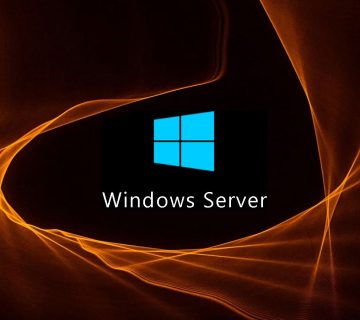
بدون دیدگاه